图文步骤:
1、首先进入服务窗口,查看Remote procedure Call(RpC)这个服务有没有被禁用,如果禁用了,改为自动,启动该服务;
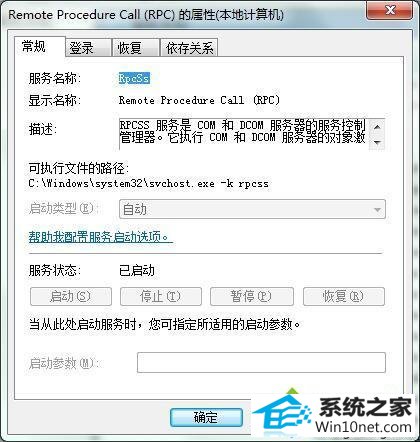
2、接着再看下windows event log服务是否被禁用,如果被禁用依然将其开启并运行该服务;
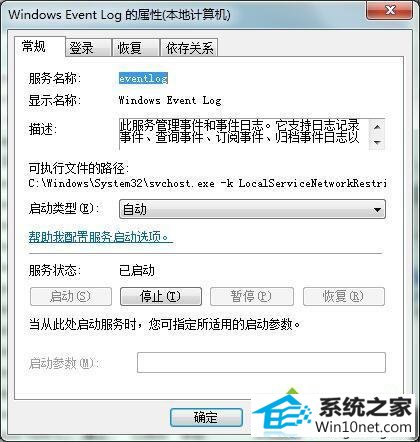
3、随后打开运行窗口,输入regedit并按回车;
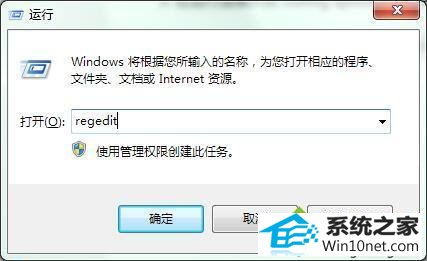
4、调出注册表编辑器窗口后,依次展开:HKEY_LoCAL_MACHinE\sYsTEM\CurrentControlset\
services\spooler,选中spooler后,在右侧窗口找到dependonservice并双击将其打开;
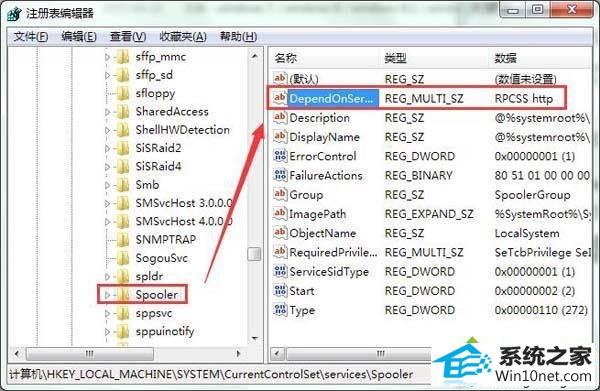
5、然后将dependonservice的数值数据更改为RpCss(原数值数据为RpCss和http),更改完毕重启计算机;

6、最后打开运行窗口,输入sc config spooler depend= rpcss(推荐)并按回车执行即可。
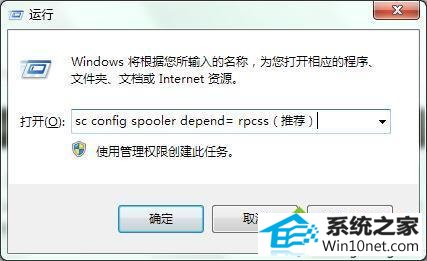
以上教程内容就是win10系统启动print spooler服务出现错误1068的详细图文步骤了,感兴趣的不妨参考本教程来解决。
系统下载推荐
本站发布的系统与软件仅为个人学习测试使用,不得用于任何商业用途,否则后果自负,请支持购买微软正版软件!
Copyright @ 2022 win10 64位系统版权所有